RoboDK TwinTrack
RoboDK TwinTrack을사용하면로봇으로사람의움직임을쉽게모방하고재생하여빠르고안정적인자동화를수행할수있습니다. 손으로직접제조작업을수행하는것과동일한방식으로로봇에게따라야할경로를수동으로가르치고, 이를추적하여로봇으로재생할수있습니다.
소개
RoboDK TwinTrack은데모를통해로봇을가르치는새로운방법을제공하며도장, 연마, 디버링, 디스펜싱, 용접등과같은많은제조애플리케이션에사용할수있습니다...
트윈트랙과같은티치바이데모방식의장점은사용자가제조작업을모방하면로봇이동일한동작을재현한다는점입니다. 이로봇프로그래밍방법에서는 3D 모델을사용할필요가없습니다. 작업자가컴퓨터를사용할필요도없습니다. 따라서상당한시간을절약할수있으며로봇프로그래밍을더빠르게시작할수있습니다.

RoboDK TwinTrack을사용하려면 6D 측정시스템과휴대용프로브또는손으로제조작업을모방할수있는휴대용제조도구가필요합니다.
RoboDK는 90개로봇제조업체의1000개이상의로봇을지원합니다. 즉, RoboDK에서지원하는모든로봇팔을프로그래밍할수있습니다. 또한자신만의로봇과메커니즘을만들수도있습니다.

TwinTrack 및 RoboDK 캘리브레이션툴을사용하면매우정확한로봇프로그램을만들수있습니다. 좋은측정시스템을사용하면최대 0.150mm의위치정확도에도달할수있습니다. 정확도수준은로봇의품질과크기에따라크게달라집니다. RoboDK 캘리브레이션도구를사용하면디지털트윈을정확하게만들수있습니다.
요구 사항
TwinTrack 도구를사용하려면 RoboDK TwinTrack Add-in을설치하고지원되는측정시스템이있어야합니다.
다음사항을준비하세요:
1.하나이상의산업용로봇팔.
2.지원되는측정시스템(6 DOF). 지원되는측정시스템은다음과같습니다:
a.HTC Vive 트래커(SteamVR)
b.전체가상현실키트(SteamVR)
c.6 DOF 기능을갖춘레이저트래커및지원되는 RoboDK 드라이버
d.Creaform C-Track
e.옵티트랙카메라시스템(최상의정확도를위해 4개의프라임X13을사용하는것이좋습니다)
1.RoboDK 소프트웨어가설치되어있어야하며, 트윈트랙에적합한라이선스가설치되어있어야합니다.
2.로봇프로그램을자동으로실행하려면로봇컨트롤러와호환되는로봇 드라이버가 필요합니다.
3.TwinTrack RoboDK Add-in을설치합니다:
a.트윈트랙애드인(.rdkp 파일)을다운로드합니다.
b.파일을두번클릭하여Add-in을설치하고RoboDK에서엽니다.
c.트윈트랙메뉴가보이지않는경우: 도구➔ Add-in Manager를 선택하고트윈트랙을 더블클릭하면오른쪽상단에트윈트랙메뉴가표시됩니다.
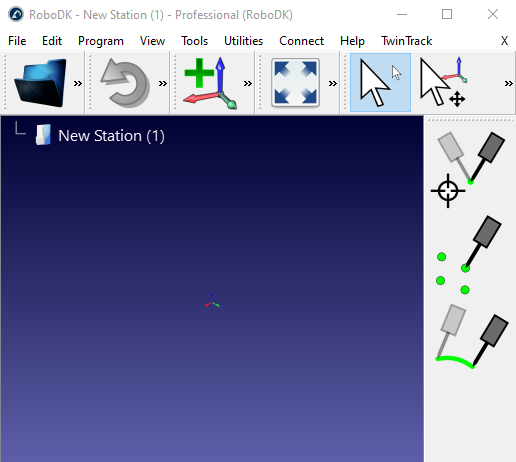
SteamVR 및 HTC Vive 트래커로 설정
이섹션에서는 SteamVR을구성하는단계를안내합니다. 트래커가포함된맞춤형도구를사용하여손으로제조작업을모방하여로봇이동일한동작을재현할수있습니다.
RoboDK TwinTrack은가상현실시스템과 HTC Vive 트래커 v1부터 v3까지를포함하여 SteamVR에서지원하는모든트래커를지원합니다.
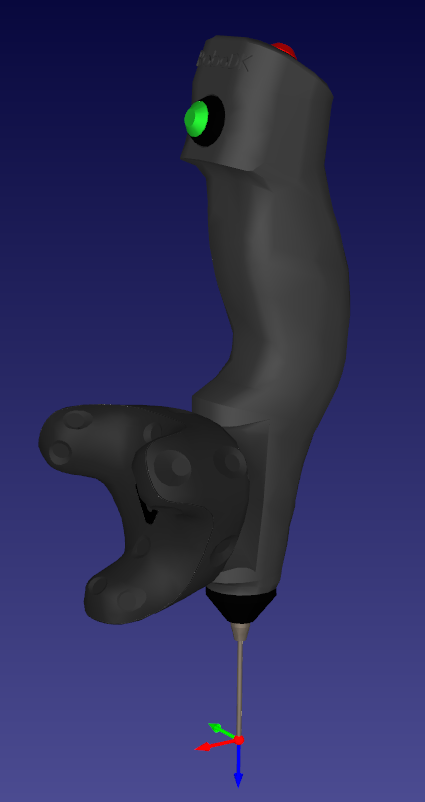
다음단계에따라 SteamVR 시스템을트윈트랙에맞게구성하세요:
1.아직설치하지않았다면 Steam 계정을만들어야할수도있습니다.
2.가상현실및6D 트래킹지원을추가하는 Steam 확장프로그램인SteamVR을설치하세요.
3.가상현실헤드셋이없거나필요하지않은경우다음단계에따라가상현실헤드셋을제거하세요:
a.텍스트편집기를사용하여다음파일을편집하세요:
C:/프로그램파일 (x86)/Steam/steamapps/common/SteamVR/drivers/null/resources/settings/
default.vrsettings
그리고설정합니다:
"enable": true, (기본값은 false)
b.텍스트편집기를사용하여다음파일을편집하세요:
C:/프로그램파일 (x86)/Steam/steamapps/common/SteamVR/resources/settings/
default.vrsettings
그리고설정합니다:
"requireHmd": false, (기본값은 true)
"forcedDriver": "null", (기본값은비어있는"")
"활성화멀티드라이버": 참, (기본값은거짓)
SteamVR을닫았다가다시엽니다.
4.SteamVR을열고안내에따라시스템을설정합니다. VR 헤드셋을사용하지않는경우모든기본설정을수락해도됩니다.
5.트래커를프로브로페어링합니다:
a.트래커의전원버튼을 2초간길게눌러전원을켭니다(페어링되지않은트래커의경우트래커표시등이파란색으로바뀌어야합니다).
b.메뉴열기➔장치➔컨트롤러페어링
c.옵션을선택합니다: HTC ViveTracker. 트래커가자동으로페어링되고트래커표시등이녹색으로바뀌어야합니다.
링크를제거하려면전원버튼을 2초동안길게누르면표시등이파란색으로바뀝니다(깜박일수있음).
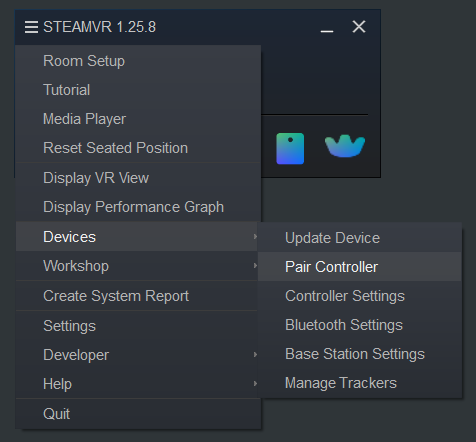
6.트래커역할을손에 들고 있음으로 설정합니다.
a.SteamVR 메뉴선택➔설정
b.컨트롤러선택
c.트래커 관리를 선택합니다.
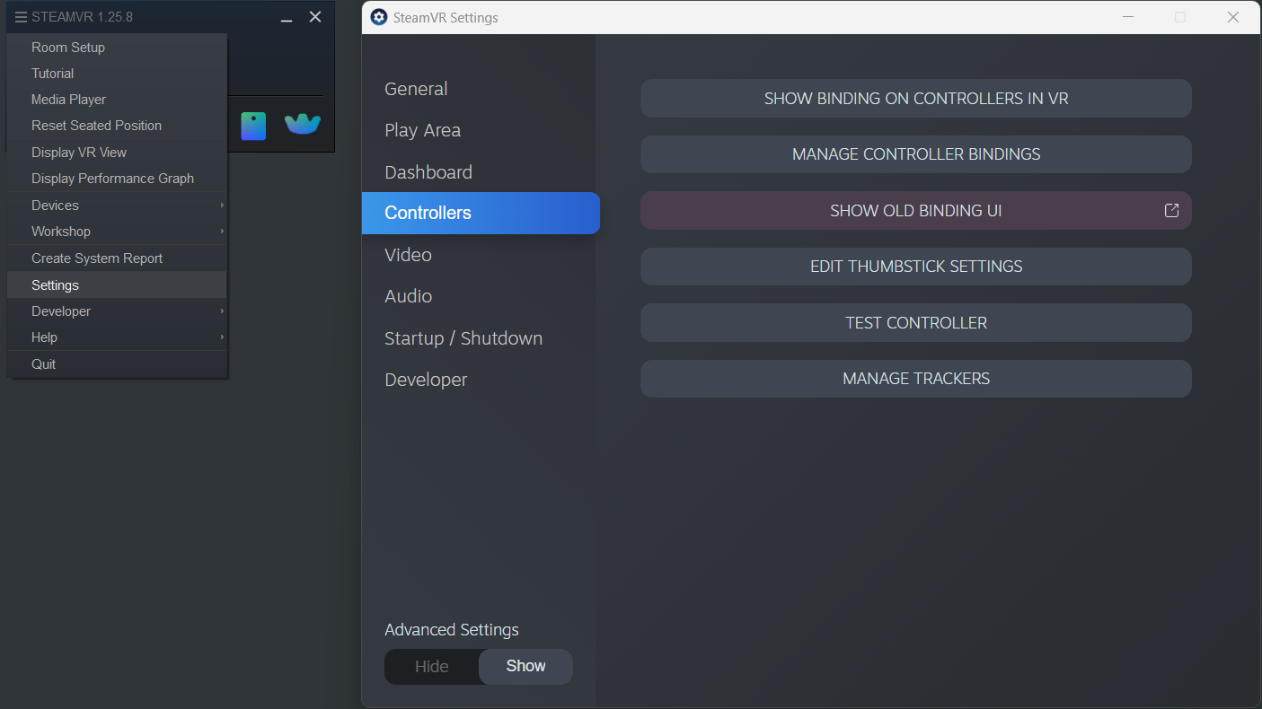
d.트래커역할설정➔손에들고있음
e.모든손(기본값)으로설정
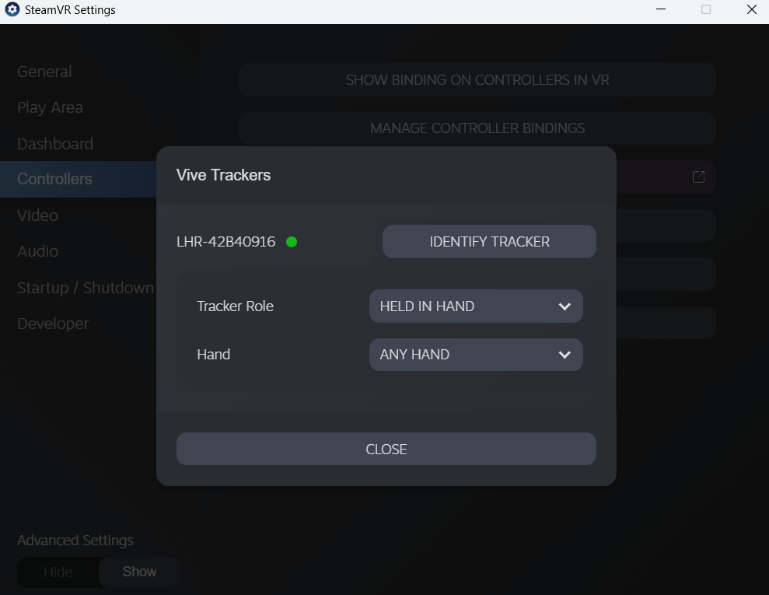
7.컨트롤러바인딩을사용자지정합니다:
a.SteamVR➔설정을선택합니다.
b.고급설정설정➔표시
c.컨트롤러선택
d.이전 바인딩 UI 표시를 선택합니다.
e.RoboDK 선택
f.현재 컨트롤러를 선택하고Vive 트래커를 손에 들고로 설정합니다(이미설정되어있지않은경우).
g.현재바인딩에서편집을선택합니다.
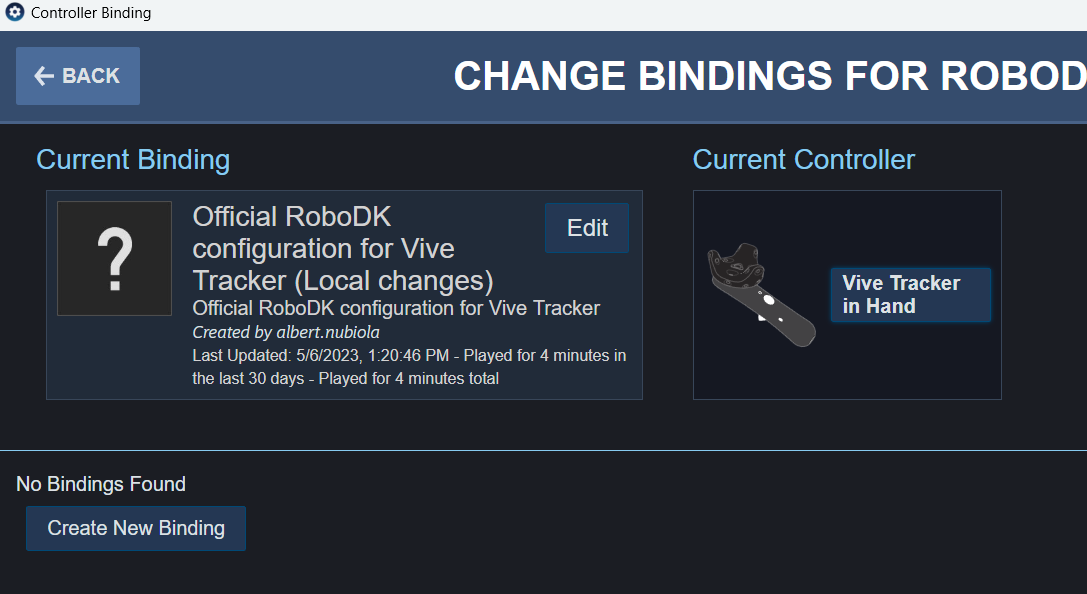
h.트래커의기본바인딩이표시될것입니다.
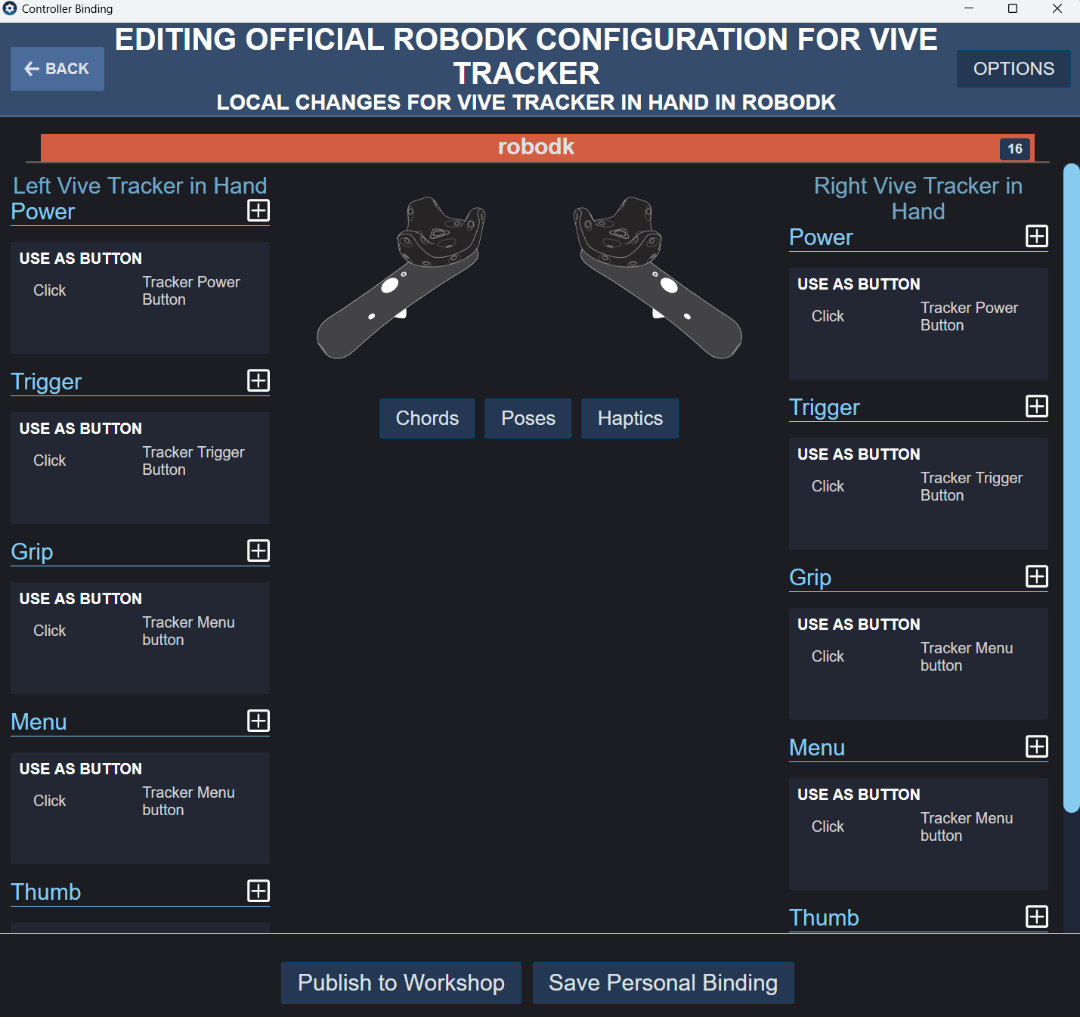
설정
TwinTrack 시스템을사용하려면 RoboDK에서로봇을로드하고로봇과측정시스템에연결해야합니다. 선택적으로물체와도구의 3D 모델을추가하여셀을모델링할수있습니다. 이렇게하면충돌을방지하는데도움이됩니다.
8.로봇을로드합니다:
a.파일 선택➔ 온라인 라이브러리 열기. 온라인라이브러리가 RoboDK에표시됩니다.
b.필터를사용하여로봇을찾습니다.
c.다운로드를 선택하면 RoboDK 스테이션에로봇이자동으로로드됩니다.
d.또는온라인 라이브러리에서 로봇파일을직접다운로드하고 RoboDK(.robot 파일)로파일을열수있습니다.
9.측정시스템을연결합니다:
a.측정시스템을컴퓨터에연결합니다.
b.연결을 선택하고측정시스템에연결합니다. 필요한소프트웨어도설치되어있는지확인합니다. 사용하는측정시스템에따라트래커의 IP가필요할수있습니다.
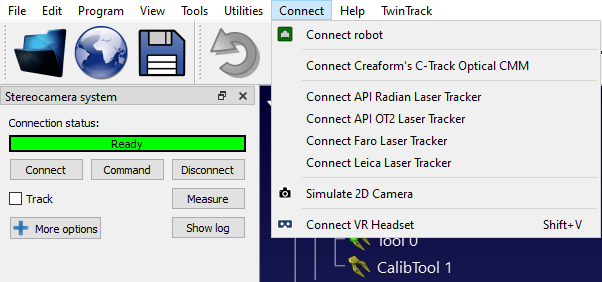
10.로봇을연결합니다:
a.연결➔로봇연결을선택합니다.
b.로봇 IP와포트를입력합니다.
c.연결을선택합니다.
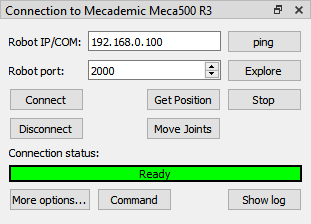
시스템 캘리브레이션
이섹션에서는로봇과프로브를보정하는방법을안내합니다. 이단계는한번만수행하면되지만정확도높은결과를얻으려면이단계를반드시수행해야합니다.
보정을시작하기전에셀의 3D 모델을로드하는것이좋습니다. 이렇게하면보정프로세스중에자동으로충돌을방지하는데도움이됩니다. 각컴포넌트의 3D 모델이없는경우액세스하지않으려는영역을나타내는평면상자와구를로드하면됩니다.
로봇 캘리브레이션
이 섹션에서는 RoboDK TwinTrack과측정시스템을사용하여로봇을자동으로보정하는방법에대해설명합니다. 로봇 보정을사용하면오프라인에서프로그램을생성하거나 RoboDK의데모도구로 TwinTrack 티치를사용하여로봇정확도를최대 0.150mm까지향상시킬수있습니다(정확도수준은로봇의품질과크기에따라크게달라집니다).
로봇셀을빌드하거나도구의페이로드변경과같은주요수정작업을수행한후에로봇보정을수행하는것이좋습니다. 이렇게하면최상의정확도를얻을수있습니다.
보정을시작하기전에 RoboDK에서셀을모델링하여자동으로충돌을피할수있습니다. 평면이나큐브와같은기본형상을사용하여원하지않는영역을피할수있습니다. 로봇의조인트공간을제한할수도있습니다.
TwinTrack➔ 로봇 보정하기를 선택하여로봇보정절차를시작할수있습니다.
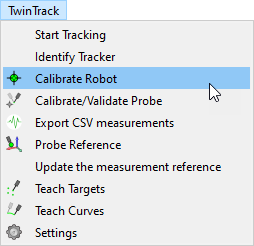
이작업은보정및검증을위한포인트자동생성을포함하여로봇을보정하는방법을안내합니다. RoboDK는트래커에표시되는포인트를자동으로생성할수있습니다.
로봇보정절차에는약 200개의측정을수행해야합니다. 절차는로봇의홈위치주변에서몇가지측정을수행하는것으로시작됩니다
설정이준비되고로봇과의통신이제대로안정화되면보정절차는 15~30분정도소요됩니다.
이시스템은특별한고정장치나액세서리가필요하지않으며, 트래커기준과관련하여도구의위치를추적하기만하면됩니다.
타겟이보이지않아일부측정을놓쳐도괜찮습니다.
프로브 캘리브레이션
프로브의팁을올바르게보정하고원하는허용오차범위내에서정확한지확인하는것이중요합니다.
프로브의팁을보정하는것은팁을정적지점주변으로이동하여수행합니다.
트윈트랙➔ 프로브 팁 보정/검증을 선택하여공구보정을시작합니다.
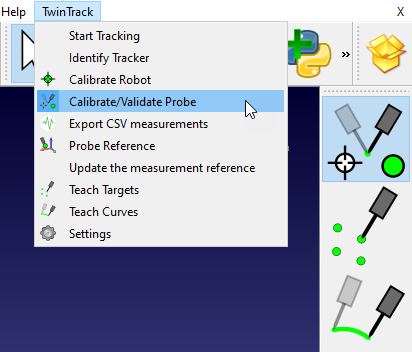
이경우 Creaform HandyProbe를사용하기때문에 Creaform VXElements 소프트웨어를사용하여프로브를보정하고 RoboDK를사용하여검증할수있습니다.
프로브의끝을검증하려면고정된지점주변을이동하기만하면 RoboDK가정확도를표시합니다.
오프라인 프로그래밍
실제로봇없이도데모로가르치기기능을사용할수있습니다. 즉, 실제로봇에액세스하기전에측정시스템으로만오프라인에서로봇을시뮬레이션하고프로그래밍할수있습니다.
참조로사용할수있는좌표계가잘정의된부품만있으면됩니다.
측정시스템과부품이준비되면다음단계에따라측정장치의좌표계를정의할수있습니다:
1.부품의좌표계(또는부품이부착된지그의좌표계)를마우스오른쪽버튼으로클릭합니다.
2.측정 참조 업데이트를 선택합니다.
3.화면의지시에따라좌표계를정의하는 3개의점, 즉원점, X+의점, Y+의점을가르칩니다.
측정시스템이그에따라업데이트되며점, 곡선또는기타좌표계를계속학습할수있습니다.
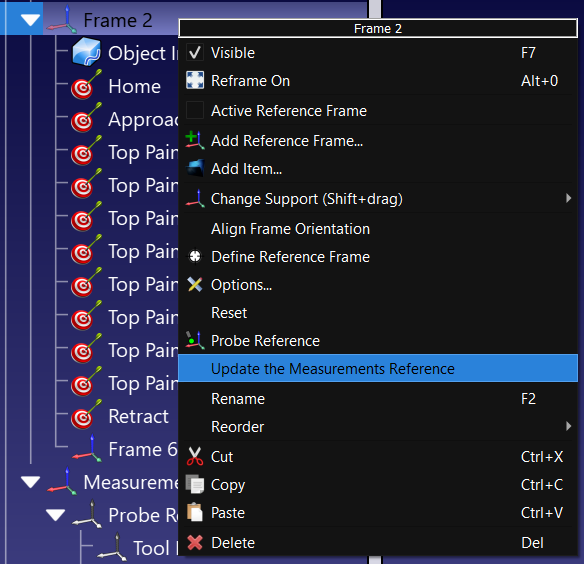
목표 가르치기
RoboDK TwinTrack을사용하면프로브로포인트를티칭하여로봇타겟을수동으로생성할수있습니다.
TwinTrack➔ 타깃 티칭을 선택하여타깃티칭모드를시작할수있습니다. 이버튼은기본적으로트윈트랙도구모음에서도사용할수있습니다.
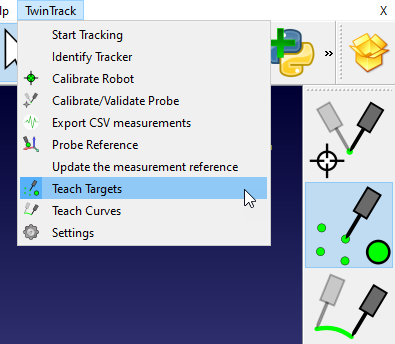
RoboDK는손의위치를기반으로로봇의위치를실시간으로계산하여표시합니다. 로봇이도달할수있는영역을쉽게확인할수있습니다.
타겟생성옵션을사용하면버튼을누를때마다하나의타겟을학습시킬수있습니다. 프로그램을생성하고싶으면프로브의두번째버튼을누르면 RoboDK가프로그램을시뮬레이션합니다:
●첫번째버튼: 대상을가르치세요.
●두번째버튼: RoboDK에서프로그램을생성하고시뮬레이션합니다.
●두번째버튼을길게누르면로봇에서프로그램을실행합니다.
곡선 가르치기
RoboDK TwinTrack을사용하면프로브를사용하여로봇경로또는곡선을수동으로생성할수있습니다.
트윈트랙➔ 커브 티칭을 선택하면타깃티칭모드를시작할수있습니다. 이버튼은기본적으로트윈트랙도구모음에서도사용할수있습니다.
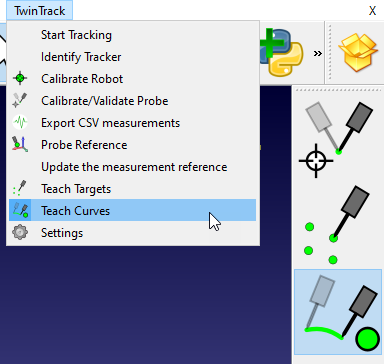
RoboDK는손의위치를기반으로로봇의위치를실시간으로계산하여표시합니다. 로봇이도달할수있는영역을쉽게확인할수있습니다.
프로브의첫번째버튼을길게눌러커브를만들수있습니다. 프로그램을생성하고싶으면프로브의두번째버튼을누르면 RoboDK가프로그램을생성하고시뮬레이션합니다:
●첫번째버튼을길게누릅니다: 커브/경로가르치기.
●두번째버튼: RoboDK에서프로그램을생성하고시뮬레이션합니다.
●두번째버튼을길게누르면로봇에서프로그램을실행합니다.
좌표계
RoboDK TwinTrack을사용하면좌표계(또는참조프레임)를탐색하고위치를파악하여로봇작업공간에서물체의위치를찾을수있습니다.
좌표계를마우스오른쪽버튼으로클릭하고프로브 참조를 선택합니다.
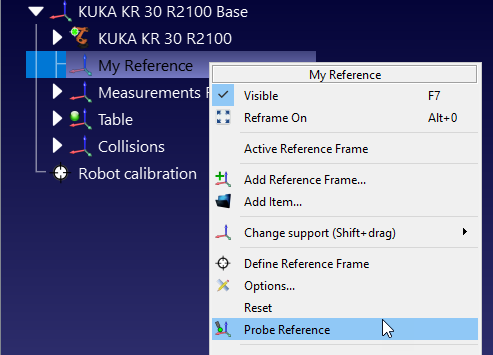
그런다음다음순서대로 3개지점을조사해야합니다:
1.원점의첫번째지점.
2.양의X축을따라두번째점입니다.
3.양의Y축을따라세번째점입니다.
좌표계를올바르게설정하면로봇을원격으로프로그래밍할수있습니다. 예를들어제대로정의된픽스처가있다면새부품을프로그래밍할때로봇근처에가지않고도사무실이나집에서간단히프로그래밍할수있습니다.
움직이는 커브 가르치기
측정시스템이동시에여러물체를추적하는것을지원하는경우움직이는물체에곡선, 타겟및좌표계를만들수있습니다. 이작업은정적인물체와동일한절차에따라수행할수있습니다.
가장큰차이점은움직이는물체를실시간으로추적해야한다는것입니다(추적기또는반사타겟사용). 예를들어, Creaform C-Track 측정시스템을사용하는경우부품참조섹션에서모델을지정하고해당모델이나타내는좌표계에연결해야합니다.
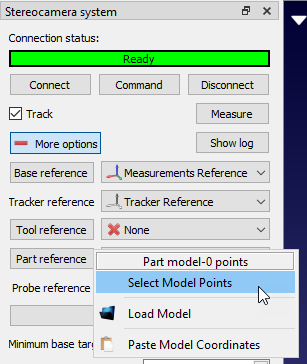
움직이는타겟을기준으로새로운좌표계를정의할수있도록좌표계와오브젝트의올바른종속성을 RoboDK에서정의해야합니다.
이부품프로그래밍방법은부품이정적일때만큼정확하지않을수있습니다.
설정
이섹션에서는트윈트랙동작의기본동작을더잘사용자지정할수있는트윈트랙설정에대해설명합니다.
트윈트랙➔ 설정을 선택하면다음이미지와같은설정창이열립니다.
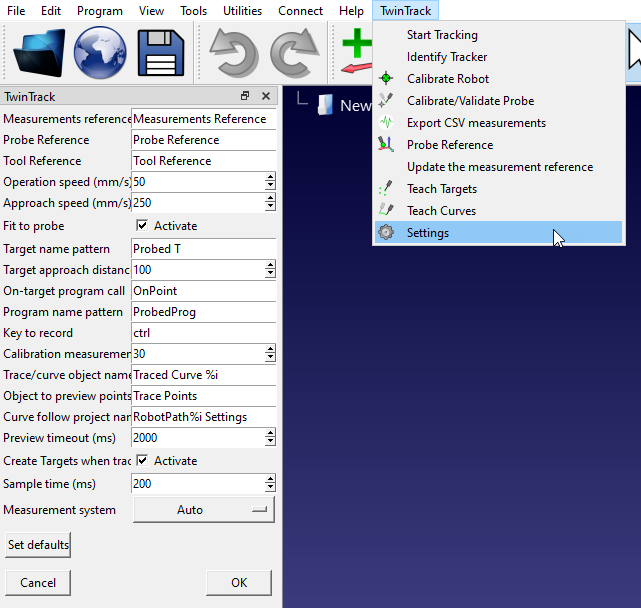
무엇보다도핸드헬드디바이스를표시하는데사용되는기본이름과기준프레임을변경할수있습니다. 접근속도접근거리도사용자지정할수있습니다.
프로그램 필터링
로봇이보정된후에는로봇보정을활용하기위해필터링된프로그램을생성하거나보정된로봇파라미터를고려해야합니다.
보정후로봇을정확하게프로그래밍하려면다음방법중하나만따라야합니다:
1.정확한프로그램을생성하려면오프라인 프로그래밍용 RoboDK를사용합니다(생성된프로그램은이미필터링되어있음). 최적의정확도결과를위해권장되는오프라인프로그래밍옵션입니다.
2.로봇 컨트롤러 매개변수(예: 링크길이, DH-DHM 매개변수및/또는마스터링매개변수)를보정합니다.
정확한 오프라인 프로그래밍
로봇이 RoboDK로보정된경우로봇을마우스오른쪽버튼으로클릭하고정확한 운동학 사용을 선택하여정확한운동학을활성화하는옵션이있습니다.
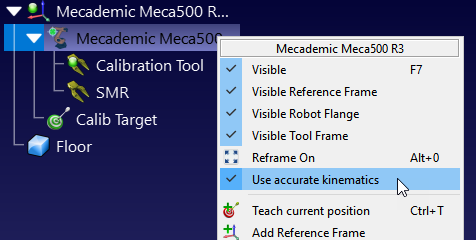
정확도가활성화되어있으면녹색점이표시되고, 활성화되어있지않으면빨간색점이표시됩니다.
최적의정확도결과를얻기위해권장되는옵션입니다. 로봇정확도옵션을활성화하면 RoboDK에서생성된모든프로그램이자동으로필터링됩니다. 즉, 로봇오류를보정하기위해모든데카르트좌표가약간수정됩니다.
로봇가공에로봇을사용하거나 NC 파일에서로봇을프로그래밍하거나 RoboDK에서지원하는 CAD/CAM 플러그인을사용할계획이라면이옵션이가장적합합니다.
로봇 파라미터 보정
로봇이보정된후에는파라미터메뉴에서보정된파라미터에액세스할수있습니다. 일부로봇컨트롤러에서는특정로봇매개변수를수정할수있습니다.
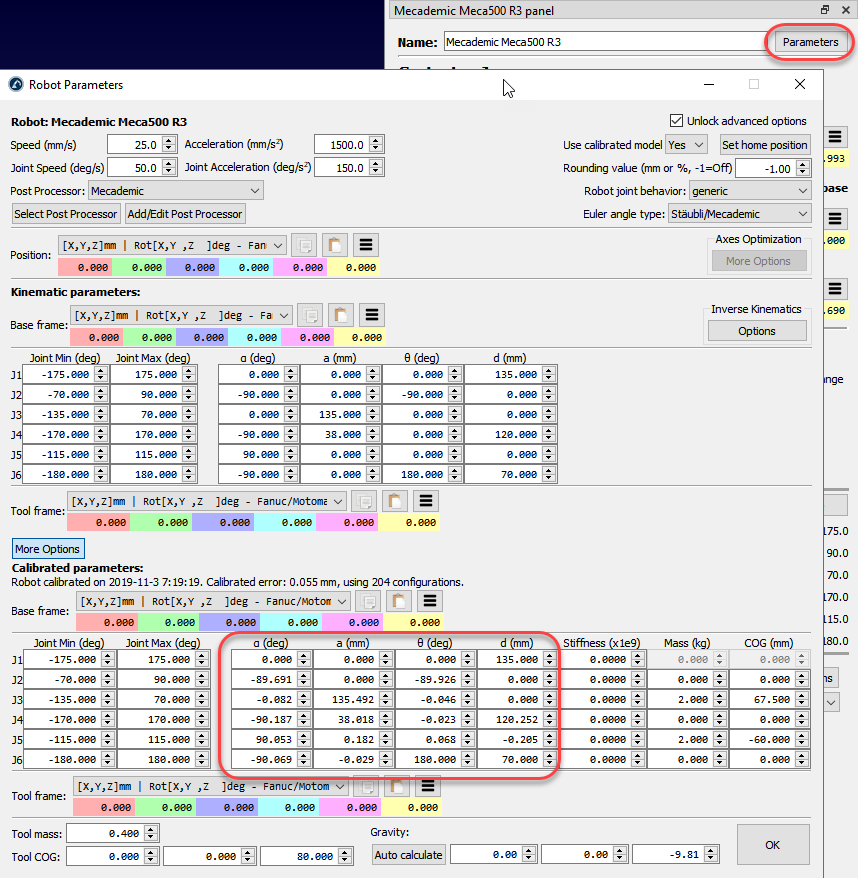
참조 프레임 및 도구 프레임
RoboDK는기준프레임과도구프레임을보정하는몇가지유틸리티를제공합니다. 이러한도구는각각유틸리티➔ 참조 프레임 보정 및유틸리티➔ 도구 프레임 보정에서액세스할수있습니다.
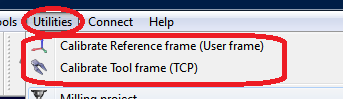
참조프레임또는자동으로보정되지않은도구(각각사용자프레임및 TCP라고도함)를보정하려면 3개이상의점에닿는로봇구성이필요하며, 이러한로봇구성은조인트값또는데카르트좌표(경우에따라방향데이터포함) 중하나일수있습니다. 로봇좌표대신관절값을사용하면 RoboDK에서실제로봇구성을확인하기가더쉽기때문에(로봇관절을 RoboDK 메인화면에복사하여붙여넣기) 관절값을사용하는것이좋습니다.
도구 보정
유틸리티➔ 보정 도구를 선택하여 RoboDK를사용하여 TCP를보정합니다. 다양한방향을사용하여원하는만큼많은포인트를사용할수있습니다. 더많은포인트와더큰방향변경을사용할수록 TCP 오차를더잘추정할수있을뿐만아니라더나은추정치를얻을수있습니다.
참조 프레임 보정
유틸리티➔ 참조 보정을 선택하여참조프레임을보정합니다. 다양한방법을사용하여기준프레임을설정할수있습니다. 그림의예에서기준프레임은세개의점으로정의됩니다. 점 1과 2는 X축방향을정의하고점 3은양의 Y축을정의합니다.
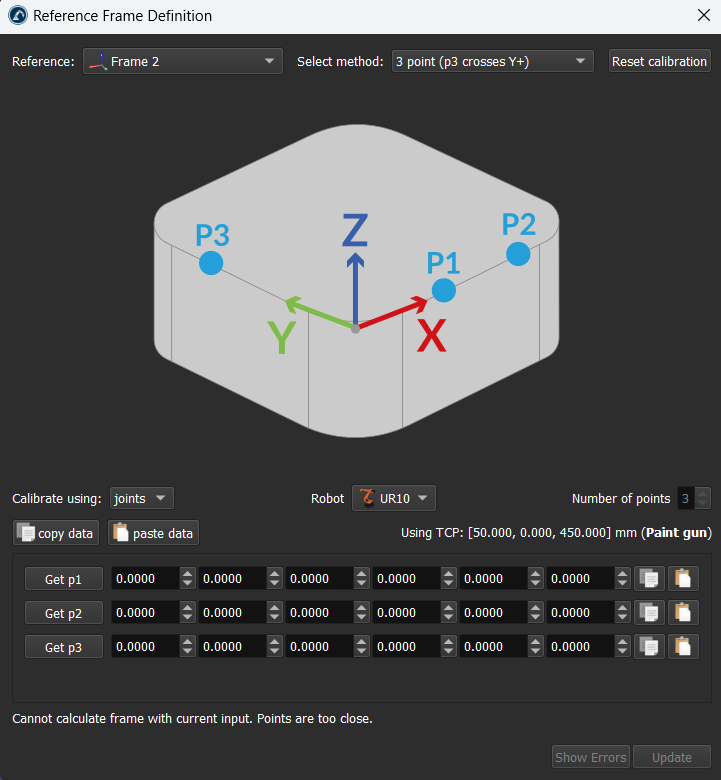
맞춤형 트윈트랙 프로브
이섹션에서는데모를통해로봇을가르치기위해맞춤형트윈트랙프로브를제작하는방법을보여줍니다. 맞춤형프로브를사용하면로봇이사람이가르치는제조작업을모방하도록만들수있습니다.

하드웨어 구성 요소
다음하드웨어구성요소목록을통해 RoboDK TwinTrack과함께사용할맞춤형프로브를제작할수있습니다.
1.HTC Vive 트래커 1개(모든버전지원, 3.0 권장): HTC Vive 트래커 3 아마존에서. 예상가격: 200유로.

2.두개의밸브인덱스베이스스테이션. 실제로어떤버전이든해당 HTV Vive 트래커와호환되는한작동합니다. 아마존의 밸브 베이스 스테이션. 예상가격: 두대모두 500유로.

3.밸브베이스스테이션용삼각대 2개. 아마존의 샘플 부품. 예상가격: 100유로.

4.길이 40mm, 지름 4mm의레니쇼루비볼 1개. 예: A-5003-0060. 예상가격: 80유로.
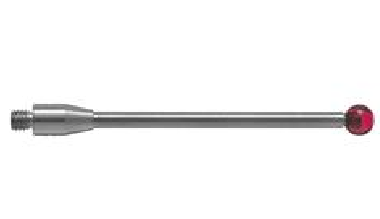
5.푸시버튼스위치 2개, 빨간색과녹색각 1개, 직경 12mm. 버튼을누르면전원이켜지고(회로가닫힘), 버튼에서손을떼면전원이꺼집니다(회로가열림): 아마존의 제품 예시. 예상가격: 15유로.

6.스프링장착포고핀 0856-0-15-20-82-14-11-0 3개(3개). DigiKey의 샘플 제품 . 예상가격: 20 EUR.

7.스위치를연결하기위한전선(1m 미만). 아마존에서 샘플 주문. 예상가격: 25유로.

8.버튼헤드소켓캡나사 ¼-20 x 1" 1개: 아마존에서 샘플 제품 오픈. 예상가격: 10유로.

9.본체, 프로브홀더, 상단프로브, 트래커커넥터, 커넥터캡등 5가지3D 프린팅부품으로구성됩니다. 트윈트랙 프로브 제작에 필요한 3D 프린팅 부품은 여기에서 다운로드할 수 있습니다. 트윈트랙프로브의 3D 프린팅부품은 GrabCad와Thinginverse에서도 사용할수있습니다.




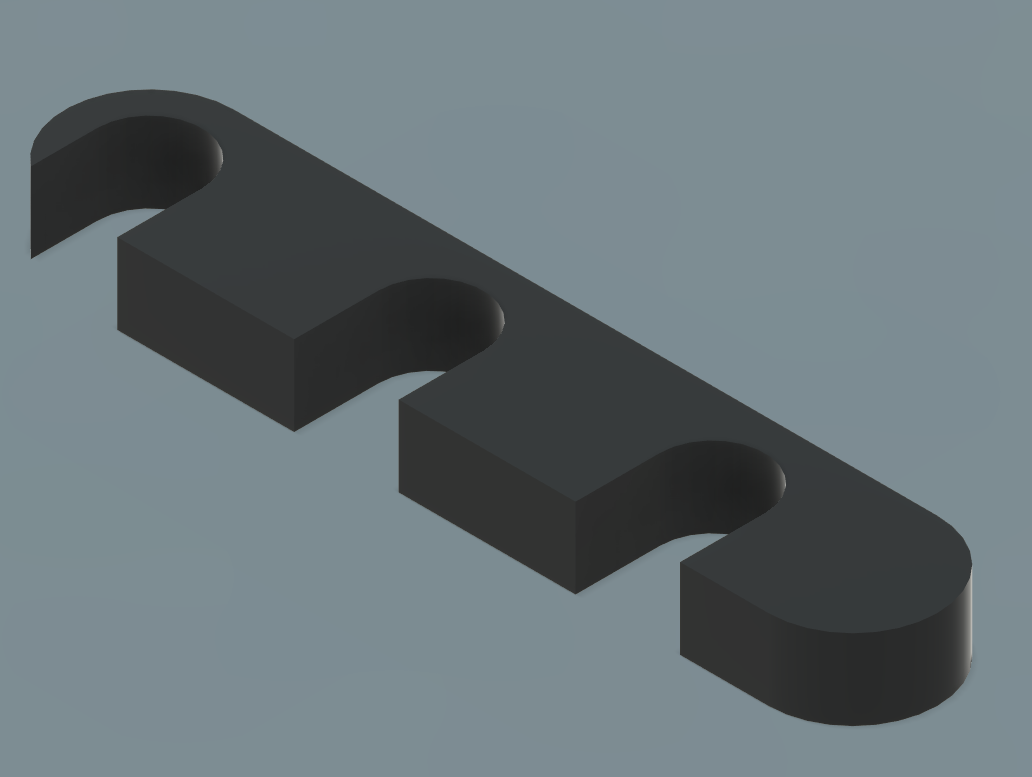
프로브 어셈블리
이섹션에서는 RoboDK TwinTrack용프로브를조립하는방법을설명합니다. 이전섹션에서설명한프로브를제작하는데필요한부품이필요합니다. 납땜인두키트도필요합니다.
다음단계에따라프로브를조립합니다:
1.다음과같이커넥터를조립하고인쇄된조각을함께붙입니다.

2.다음이미지와같이본체내부와상단부분을통해전선을설치합니다. 접지선은양쪽스위치에모두연결되어있습니다.

3.전선을스위치에연결합니다. 두쌍의전선이스위치너트를통과해야합니다. 또한빨간색스위치의전선은상단부분을통과해야합니다. 그런다음스위치를납땜해야합니다(순서대로).

4.커넥터를올바른전선에납땜합니다. 케이블을올바른커넥터에배치해야합니다.
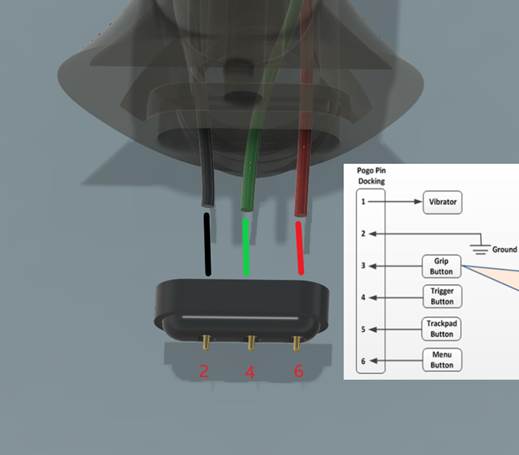
5.다음이미지와같이나머지프로브를조립합니다.
